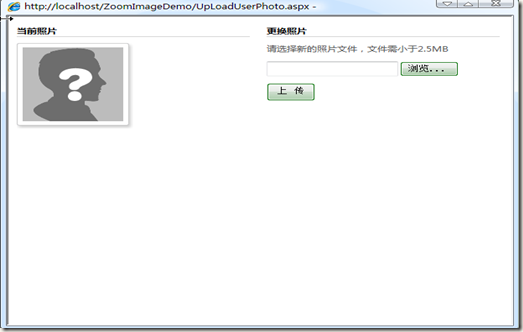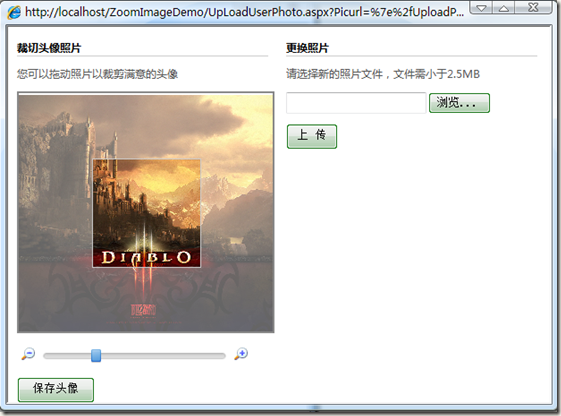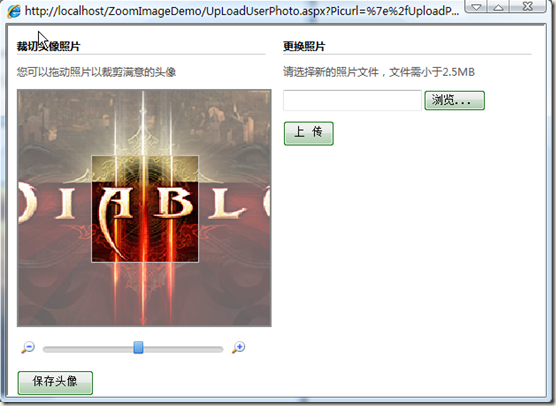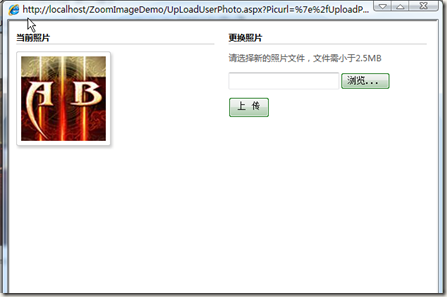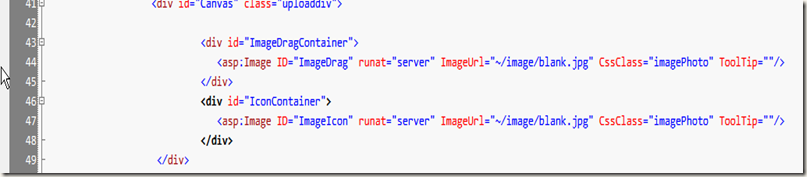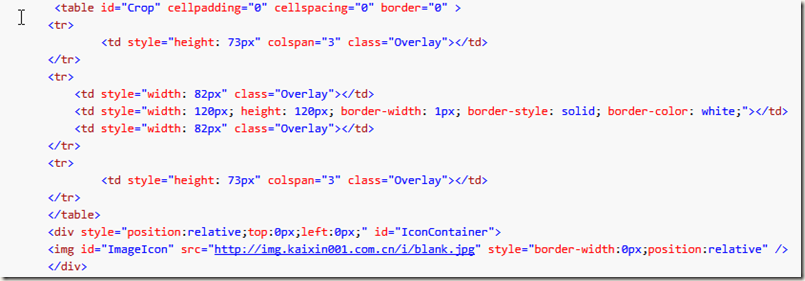转自:http://www.cnblogs.com/xuanye/archive/2008/09/25/1299091.html
Step 1 选择上传照片
Step2 ,点击上传一张图片,默认缩放到刚好填充画布,如果图片小于画布就不缩放了,并且将图片集中
缩放图片是,以画布中的选取框为中,向四周扩散,缩小
点击保存按钮 保存截取后的图片
来看下代码吧
前台:需要引用Jquery的类库和两个Ui的Js
<script type="text/javascript" src="js/jquery1.2.6.pack.js"></script>
<script type="text/javascript" src="js/ui.core.packed.js" ></script>
<script type="text/javascript" src="js/ui.draggable.packed.js" ></script>
html太长就不全贴出来了,挑几个重点来说把:
1:这个我们的html片段
2:这个是开心网中的html片段
开心网中用一个table作为画布的架子,中间的一个td设置样式为选取框,把img移到table下面,就可以看到上图的效果了,但是在设置drap的时候handler设置为table(id=crop),来看下下面开心网的代码就知道了。
因为我们点击的时候,因为table在img之上,所以点击只能点到table。但是Jquery的drap handle不能设置源以外的元素,所以上面的方法就行不通了,参考了原文中的做法,用两个图片代替,一个做成蒙层的效果(ImageDragContainer),一个缩小放到中间的位置,变成剪切窗口(IconContainer),只要控制好两个图片的left,top,width,height,那么可以做到看上去像一个图片那样。如前面的效果所示。
其他html就是一些布局,上传控件和几个用于存放值的textbox了,就不介绍了,来看下js把,关键的,都加上注释了。有问题可以留言交流
 View Code
View Code
/// <reference path="JSintellisense/jquery-1.2.6-intellisense.js" /> //全局变量定义 var CANVAS_WIDTH = 284; //画布的宽 var CANVAS_HEIGHT = 266; //画布的高 var ICON_SIZE = 120; //截取框的大小,正方形 var LEFT_EDGE = (CANVAS_WIDTH - ICON_SIZE) / 2; //82 var TOP_EDGE = (CANVAS_HEIGHT - ICON_SIZE) / 2; //73 var CANVAS_LEFT_MARGIN = 4; //用document. ready事件中在上传后第一次转向时无法获取到图片的实际宽度和高度,应该是没有被下载来的缘故 $(window).load(function() { var $iconElement = $("#ImageIcon"); var $imagedrag = $("#ImageDrag"); //获取上传图片的实际高度,宽度 var image = new Image(); image.src = $iconElement.attr("src"); var realWidth = image.width; var realHeight = image.height; image = null; //计算缩放比例开始 var minFactor = ICON_SIZE / Math.max(realWidth, realHeight); if (ICON_SIZE > realWidth && ICON_SIZE > realHeight) { minFactor = 1; } var factor = minFactor > 0.25 ? 8.0 : 4.0 / Math.sqrt(minFactor); //图片缩放比例 var scaleFactor = 1; if (realWidth > CANVAS_WIDTH && realHeight > CANVAS_HEIGHT) { if (realWidth / CANVAS_WIDTH > realHeight / CANVAS_HEIGHT) { scaleFactor = CANVAS_HEIGHT / realHeight; } else { scaleFactor = CANVAS_WIDTH / realWidth; } } //计算缩放比例结束 //设置滑动条的位置,设置滑动条的值的变化来改变缩放率是一个非线性的变化,而是幂函数类型 即类似y=factor(X)--此处x为幂指数 //此处100 * (Math.log(scaleFactor * factor) / Math.log(factor)) 为知道y 求解x,scaleFactor 即为y 此处的100为 中间值,滑动条长度为200 $(".child").css("left", 100 * (Math.log(scaleFactor * factor) / Math.log(factor)) + "px"); //图片实际尺寸,并近似到整数 var currentWidth = Math.round(scaleFactor * realWidth); var currentHeight = Math.round(scaleFactor * realHeight); //图片相对CANVAS的初始位置,图片相对画布居中 var originLeft = Math.round((CANVAS_WIDTH - currentWidth) / 2) ; var originTop = Math.round((CANVAS_HEIGHT - currentHeight) / 2); //计算截取框中的图片的位置 var dragleft = originLeft - LEFT_EDGE; var dragtop = originTop - TOP_EDGE; //设置图片当前尺寸和位置 $iconElement.css({ width: currentWidth + "px", height: currentHeight + "px", left: originLeft + "px", top: originTop + "px" }); $imagedrag.css({ width: currentWidth + "px", height: currentHeight + "px", left: dragleft + "px", top: dragtop + "px" }); //初始化默认值 $("#txt_width").val(currentWidth); $("#txt_height").val(currentHeight); $("#txt_top").val(0-dragtop); $("#txt_left").val(0-dragleft); $("#txt_Zoom").val(scaleFactor); var oldWidth = currentWidth; var oldHeight = currentHeight; //设置图片可拖拽,并且拖拽一张图片时,同时移动另外一张图片 $imagedrag.draggable( { cursor: 'move', drag: function(e, ui) { var self = $(this).data("draggable"); var drop_img = $("#ImageIcon"); var top = drop_img.css("top").replace(/px/, ""); //取出截取框到顶部的距离 var left = drop_img.css("left").replace(/px/, ""); //取出截取框到左边的距离 drop_img.css({ left: (parseInt(self.position.left) + LEFT_EDGE) + "px", top: (parseInt(self.position.top) + TOP_EDGE) + "px" }); //同时移动内部的图片 $("#txt_left").val(0 - parseInt(self.position.left)); $("#txt_top").val(0 - parseInt(self.position.top)); } } ); //设置图片可拖拽,并且拖拽一张图片时,同时移动另外一张图片 $iconElement.draggable( { cursor: 'move', drag: function(e, ui) { var self = $(this).data("draggable"); var drop_img = $("#ImageDrag"); var top = drop_img.css("top").replace(/px/, ""); //取出截取框到顶部的距离 var left = drop_img.css("left").replace(/px/, ""); //取出截取框到左边的距离 drop_img.css({ left: (parseInt(self.position.left) - LEFT_EDGE) + "px", top: (parseInt(self.position.top) - TOP_EDGE) + "px" }); //同时移动内部的图片 $("#txt_left").val(0 - (parseInt(self.position.left) - LEFT_EDGE)); $("#txt_top").val(0 - (parseInt(self.position.top) - TOP_EDGE)); } } ); //缩放的代码,要缩放以截取框为中心,所以要重新计算图片的left和top $(".child").draggable( { cursor: "move", containment: $("#bar"), drag: function(e, ui) { var left = parseInt($(this).css("left")); //前面讲过了y=factor(x),此处是知道x求y的值,即知道滑动条的位置,获取缩放率 scaleFactor = Math.pow(factor, (left / 100 - 1)); if (scaleFactor < minFactor) { scaleFactor = minFactor; } if (scaleFactor > factor) { scaleFactor = factor; } //以下代码同初始化过程,因为用到局部变量所以没有 var iconElement = $("#ImageIcon"); var imagedrag = $("#ImageDrag"); var image = new Image(); image.src = iconElement.attr("src"); var realWidth = image.width; var realHeight = image.height; image = null; //图片实际尺寸 var currentWidth = Math.round(scaleFactor * realWidth); var currentHeight = Math.round(scaleFactor * realHeight); //图片相对CANVAS的初始位置 var originLeft = parseInt(iconElement.css("left")); var originTop = parseInt(iconElement.css("top")); originLeft -= Math.round((currentWidth - oldWidth) / 2); originTop -= Math.round((currentHeight - oldHeight) / 2); dragleft = originLeft - LEFT_EDGE; dragtop = originTop - TOP_EDGE; //图片当前尺寸和位置 iconElement.css({ width: currentWidth + "px", height: currentHeight + "px", left: originLeft + "px", top: originTop + "px" }); imagedrag.css({ width: currentWidth + "px", height: currentHeight + "px", left: dragleft + "px", top: dragtop + "px" }); $("#txt_Zoom").val(scaleFactor); $("#txt_left").val(0 - dragleft); $("#txt_top").val(0 - dragtop); $("#txt_width").val(currentWidth); $("#txt_height").val(currentHeight); oldWidth = currentWidth; oldHeight = currentHeight; } }); var SilderSetValue = function(i) { var left = parseInt($(".child").css("left")); left += i; if (left < 0) { left = 0; } if (left > 200) { left = 200; } scaleFactor = Math.pow(factor, (left / 100 - 1)); if (scaleFactor < minFactor) { scaleFactor = minFactor; } if (scaleFactor > factor) { scaleFactor = factor; } var iconElement = $("#ImageIcon"); var imagedrag = $("#ImageDrag"); var image = new Image(); image.src = iconElement.attr("src"); var realWidth = image.width; var realHeight = image.height; image = null; //图片实际尺寸 var currentWidth = Math.round(scaleFactor * realWidth); var currentHeight = Math.round(scaleFactor * realHeight); //图片相对CANVAS的初始位置 var originLeft = parseInt(iconElement.css("left")); var originTop = parseInt(iconElement.css("top")); originLeft -= Math.round((currentWidth - oldWidth) / 2); originTop -= Math.round((currentHeight - oldHeight) / 2); dragleft = originLeft - LEFT_EDGE; dragtop = originTop - TOP_EDGE; //图片当前尺寸和位置 $(".child").css("left", left + "px"); iconElement.css({ width: currentWidth + "px", height: currentHeight + "px", left: originLeft + "px", top: originTop + "px" }); imagedrag.css({ width: currentWidth + "px", height: currentHeight + "px", left: dragleft + "px", top: dragtop + "px" }); $("#txt_Zoom").val(scaleFactor); $("#txt_left").val(0 - dragleft); $("#txt_top").val(0 - dragtop); $("#txt_width").val(currentWidth); $("#txt_height").val(currentHeight); oldWidth = currentWidth; oldHeight = currentHeight; } //点击加减号的事件 ,滑动条一共200px,点击一下+-20px $("#moresmall").click(function() { SilderSetValue(-20); }); $("#morebig").click(function() { SilderSetValue(20); }); });